Како искључити прилагодљиву осветљеност у оперативном систему Виндовс 11
Када омогућите адаптивну осветљеност, Виндовс(Windows) обезбеђује оптималне нивое осветљености и контраста, истовремено штеди енергију и продужава век батерије. Постоји и ручна опција за фино подешавање нивоа осветљености за најбоље искуство приказа. Подешавања за Виндовс Адаптиве Бригхтнесс(Windows Adaptive Brightness) су корисна у свим условима осветљења. Осигурава да је ваш екран читљив без обзира где се налазите: да ли у мрачној просторији или на директној сунчевој светлости. У сценаријима у којима ваш рачунар не приказује садржај најбољег квалитета на екрану, можете користити и ручну опцију за фино подешавање нивоа осветљености. Стога вам доносимо користан водич који ће вас научити како да искључите прилагодљиву осветљеност у оперативном систему Виндовс 11(Windows 11) .
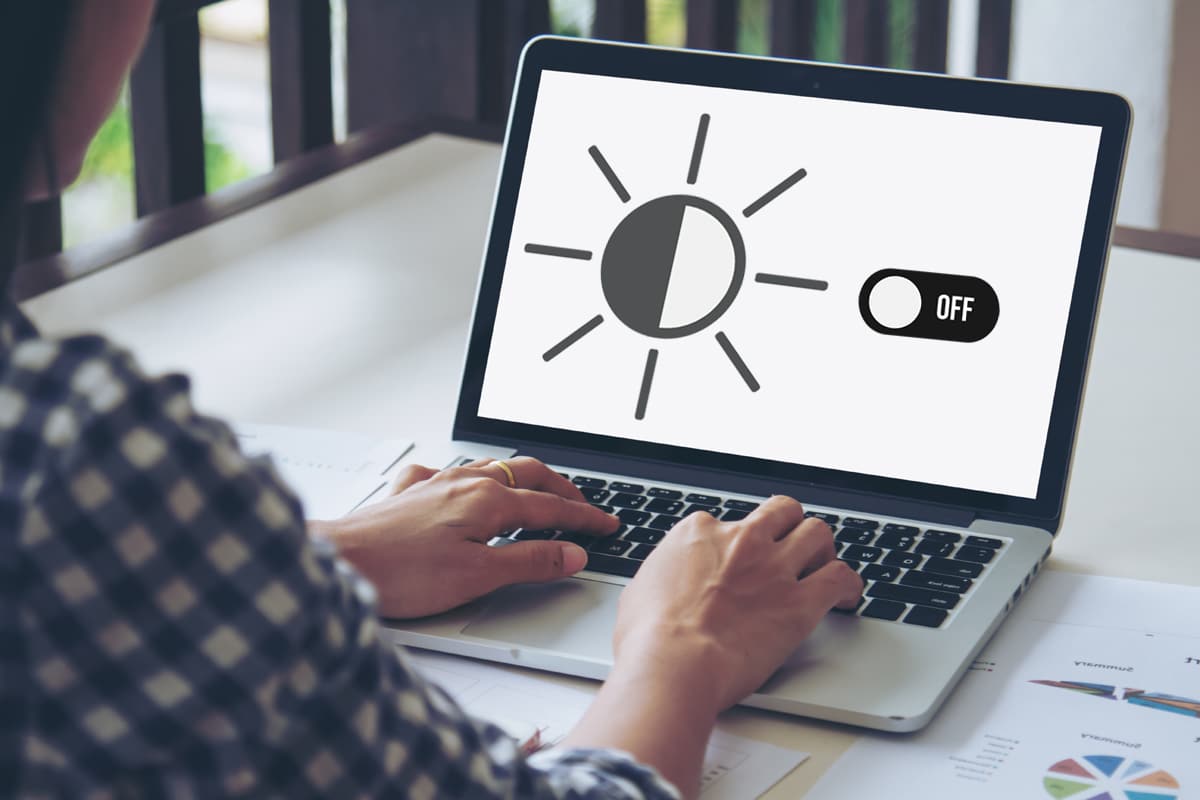
Како да искључите или онемогућите прилагодљиву осветљеност у оперативном систему Виндовс 11(How to Turn Off or Disable Adaptive Brightness in Windows 11)
Функција Виндовс Адаптиве Бригхтнесс(Windows Adaptive Brightness) чини екран читљивим у свим условима осветљења; било да сте у мрачној просторији, на сунчевој светлости или у окружењу са лошим осветљењем. Међутим, ако вам ова функција не помаже, можете да онемогућите аутоматско осветљење у оперативном систему Виндовс 11(disable automatic brightness on Windows 11) , на следећи начин:
1. Притисните истовремено тастере (keys)Windows + I да бисте отворили апликацију Подешавања(Settings) .
2. У одељку Систем(System) кликните на Дисплаи(Display) , као што је приказано.

3. Овде кликните на плочицу Осветљеност .(Brightness)
4. Сада опозовите избор у пољу за потврду Помозите побољшању батерије оптимизовањем приказаног садржаја и осветљености.(Help improve battery by optimizing the content shown and brightness.)

Такође прочитајте(Also Read) : Пречице на тастатури за Виндовс 11(Windows 11 Keyboard Shortcuts)
Како да укључите или омогућите прилагодљиву осветљеност у оперативном систему Виндовс 11(How to Turn on or Enable Adaptive Brightness in Windows 11)
Кораци за омогућавање наведених подешавања остају исти.
1. Идите на Settings > System > Display , као раније.

2. Једноставно, означите поље за потврду Помозите побољшању батерије оптимизовањем приказаног садржаја и осветљености(Help improve battery by optimizing the content shown and brightness ) да бисте омогућили функцију аутоматског осветљења садржаја.

Препоручено:(Recommended:)
- Како онемогућити БитЛоцкер у оперативном систему Виндовс 10(How to Disable BitLocker in Windows 10)
- Како онемогућити програме за покретање у оперативном систему Виндовс 11(How to Disable Startup Programs in Windows 11)
- Како променити позадину на Виндовс 11(How to Change Wallpaper on Windows 11)
Надамо се да вам је овај чланак био занимљив и од помоћи о томе како да укључите или искључите прилагодљиву осветљеност у оперативном систему Виндовс 11(how to turn on or off adaptive brightness in Windows 11) . Можете послати своје предлоге и упите у одељку за коментаре испод. Чекам да се јавиш!
Related posts
Како променити осветљеност екрана на Виндовс 11
Како омогућити или онемогућити прилагодљиву осветљеност у оперативном систему Виндовс 10
Поправи Грешка на овом рачунару не може да покрене Виндовс 11
Како променити позадину на Виндовс 11
Како инсталирати Виндовс 11 на застарели БИОС
Како синхронизовати време у оперативном систему Виндовс 11
Поправите грешку критичног процеса умро у оперативном систему Виндовс 11
Како ажурирати апликације на Виндовс 11
Како омогућити или онемогућити мобилну приступну тачку у оперативном систему Виндовс 11
Како променити земљу у Мицрософт продавници у оперативном систему Виндовс 11
Како омогућити режим Бога у оперативном систему Виндовс 11
Како омогућити или онемогућити услугу у оперативном систему Виндовс 11
Како инсталирати графички алат у Виндовс 11
Како омогућити Цхроме удаљену радну површину на Виндовс 11
Како покренути Филе Екплорер као администратор у оперативном систему Виндовс 11
Како уклонити Веатхер Видгет са траке задатака у оперативном систему Виндовс 11
Како онемогућити значке обавештења у оперативном систему Виндовс 11
Како омогућити режим хибернације у оперативном систему Виндовс 11
Како омогућити или онемогућити Цомпацт ОС у оперативном систему Виндовс 11
Како повећати брзину интернета у оперативном систему Виндовс 11
